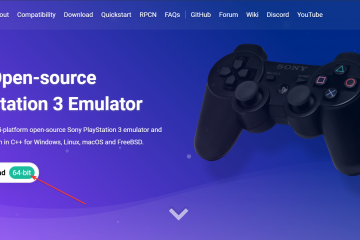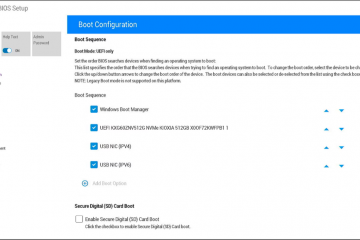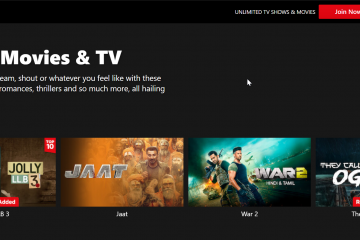Astro A50 offre un audio wireless potente, ma il firmware obsoleto spesso causa problemi al microfono, disconnessioni casuali ed errori di compatibilità della console. Mantenere aggiornate le cuffie e la stazione base previene la maggior parte di questi problemi e migliora la stabilità a lungo termine.
Gli aggiornamenti del firmware migliorano la sintonizzazione audio, la portata wireless, il comportamento di ricarica e il rilevamento del dispositivo. Molti utenti aggiornano solo dopo che si verificano problemi, ma l’aggiornamento regolare mantiene l’A50 perfettamente funzionante su Windows, macOS, Xbox e PlayStation.
Ma prima di iniziare l’aggiornamento, assicurati di avere la stazione base, un cavo dati USB funzionante e un computer Windows o macOS. Durante l’aggiornamento le cuffie devono rimanere in modalità PC e non in modalità Console. Se passi dalla versione Xbox a quella PlayStation, conferma quale modello possiedi perché ciascuno utilizza modalità console diverse.
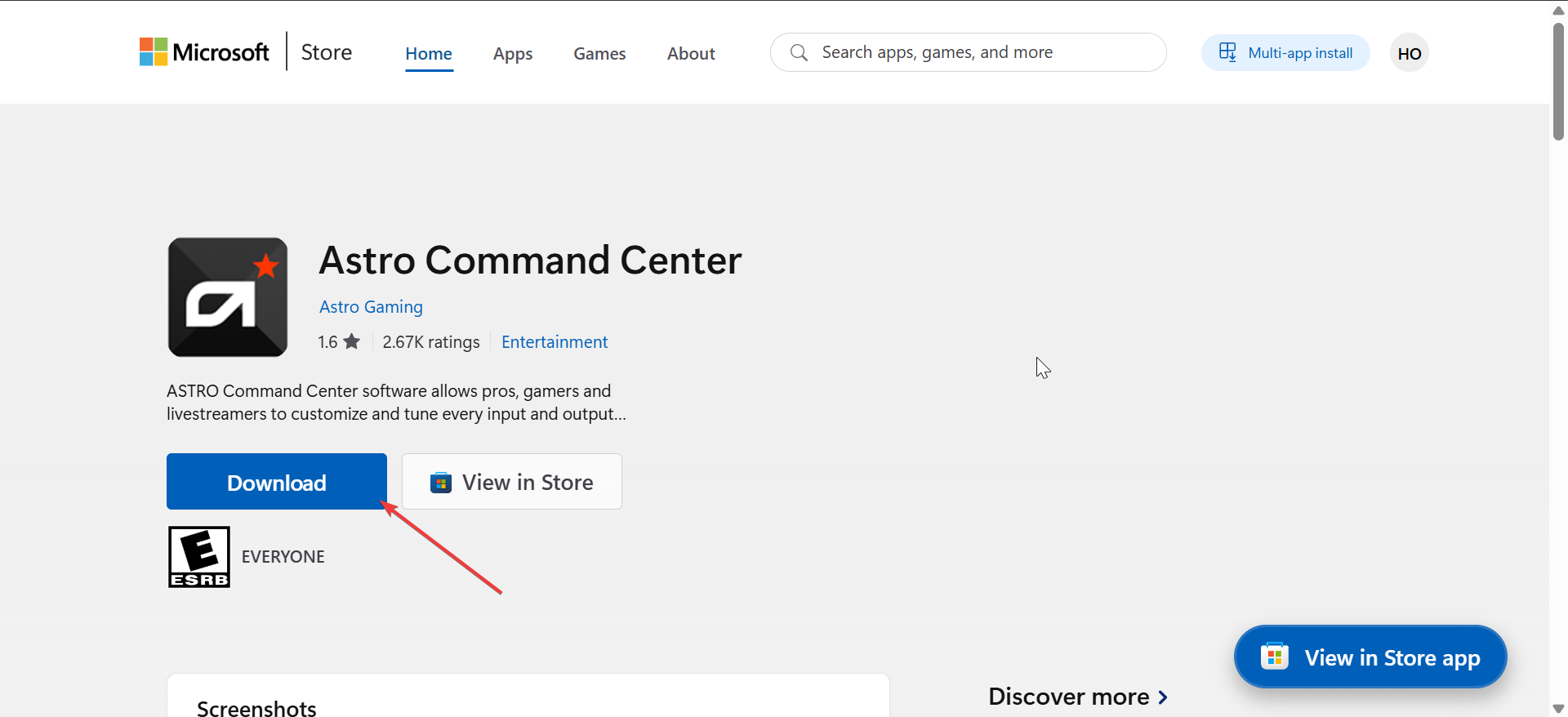
1) Come aggiornare Astro A50 su Windows
Accendi l’interruttore sulla stazione base o l’auricolare alla modalità PC. Ciò consente il flashing del firmware e previene errori di connessione. Ora scarica e installa la versione Windows di Astro Command Center.
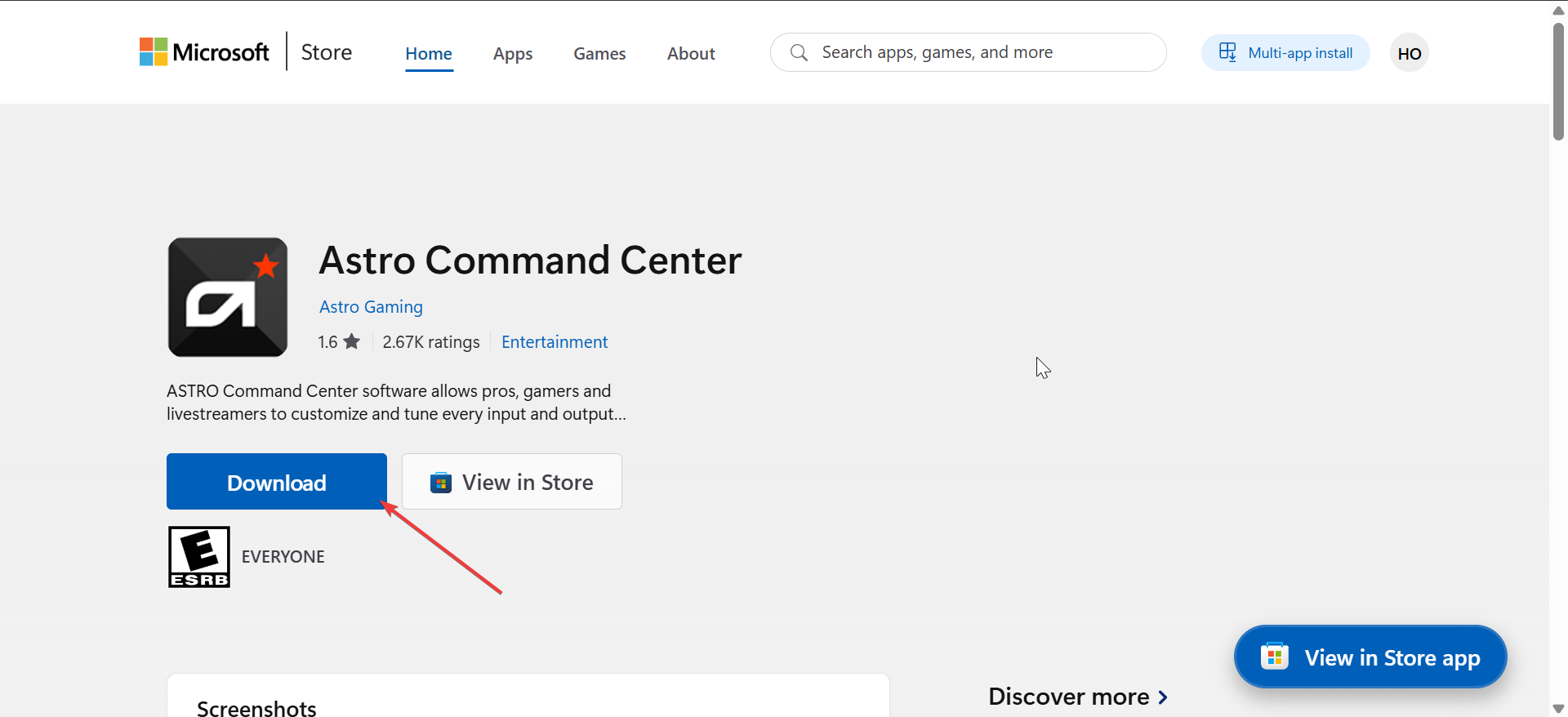
Da qui, utilizza il cavo USB incluso e collegalo direttamente alle porte USB posteriori del PC. Successivamente, apri Astro Command Center e cerca una richiesta di aggiornamento. Segui le istruzioni visualizzate sullo schermo per aggiornare prima la stazione base, quindi le cuffie.
2) Come aggiornare Astro A50 su macOS
Installa l’edizione macOS di Astro Command Center. L’interfaccia appare leggermente diversa rispetto alla versione Windows, ma il flusso di lavoro rimane lo stesso.
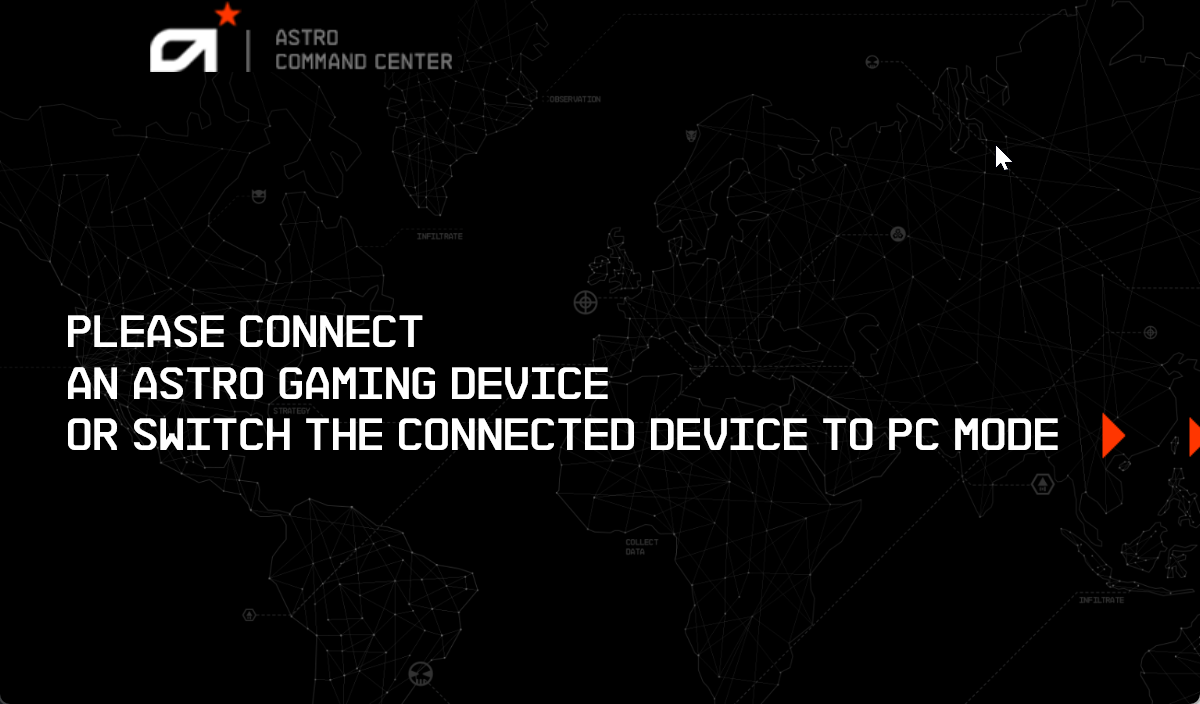
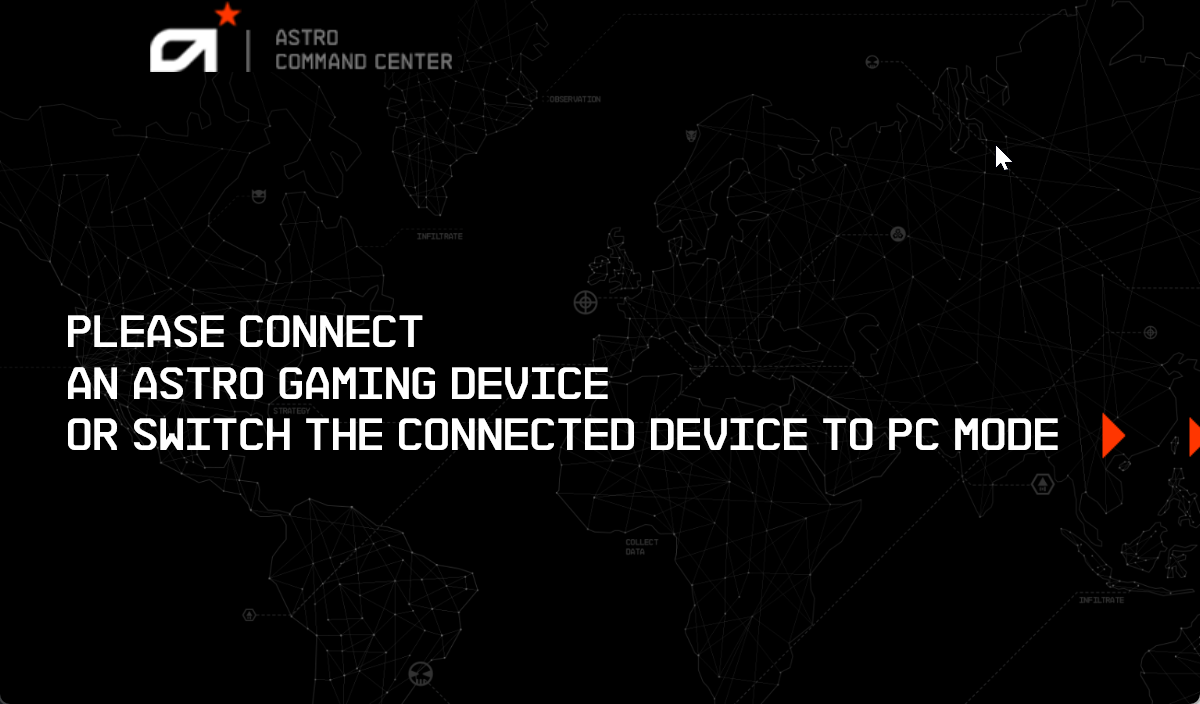
Successivamente, utilizza un adattatore da USB-A a USB-C, se necessario, ma evita gli hub USB. Una connessione diretta migliora la stabilità degli aggiornamenti e riduce gli errori di rilevamento delle cuffie. Infine, avvia ACC e installa il firmware più recente sia per la stazione base che per le cuffie.
Conferma che l’aggiornamento è stato completato controllando il numero di versione.
3) Come aggiornare Astro A50 per Xbox
Le console Xbox non possono aggiornare direttamente A50. È necessario utilizzare Windows o macOS per installare il nuovo firmware. Per fare ciò, collega la stazione base al PC, avvia ACC e segui i passaggi di aggiornamento. Ciò garantisce la compatibilità con Xbox Series X|S.
Dopo l’aggiornamento, torna alla modalità console e ricollega la stazione base alla tua Xbox. L’A50 dovrebbe accoppiarsi automaticamente.
4) Come aggiornare Astro A50 per PlayStation
Le console PlayStation non supportano gli aggiornamenti del firmware per l’A50. Collega la stazione base a un computer per installare gli aggiornamenti.
Al termine, passa alla modalità PlayStation e ricollega la stazione base alla tua PS5 o PS4. Il firmware aggiornato migliora il mixaggio della chat e la portata wireless.
5) Come verificare la versione attuale del firmware
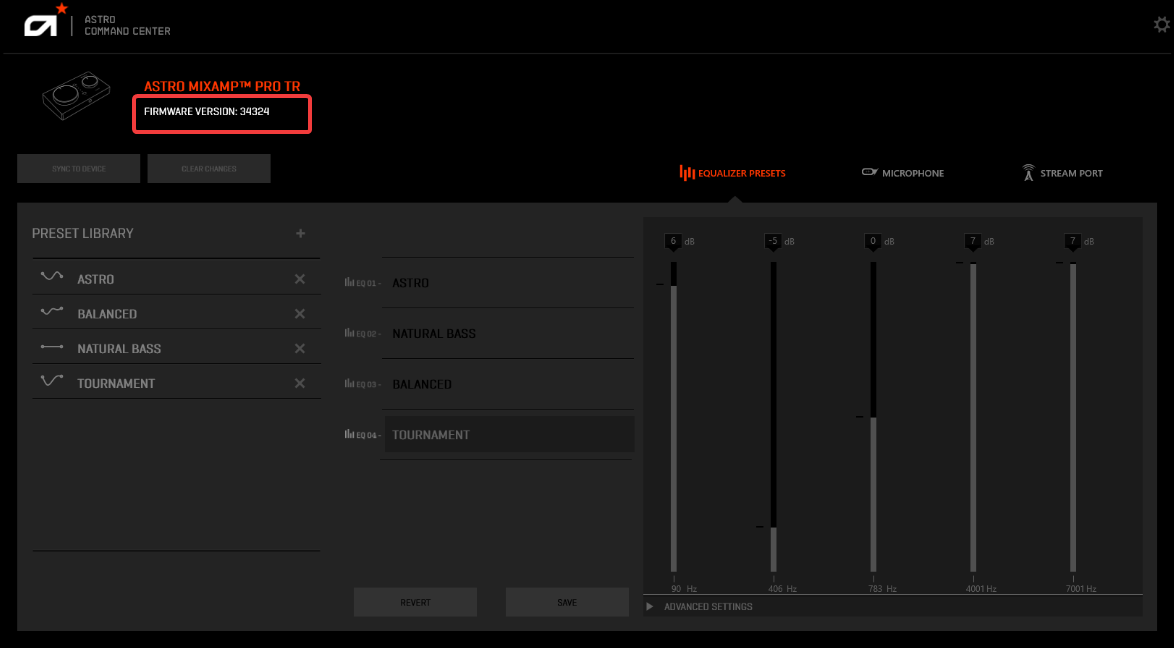
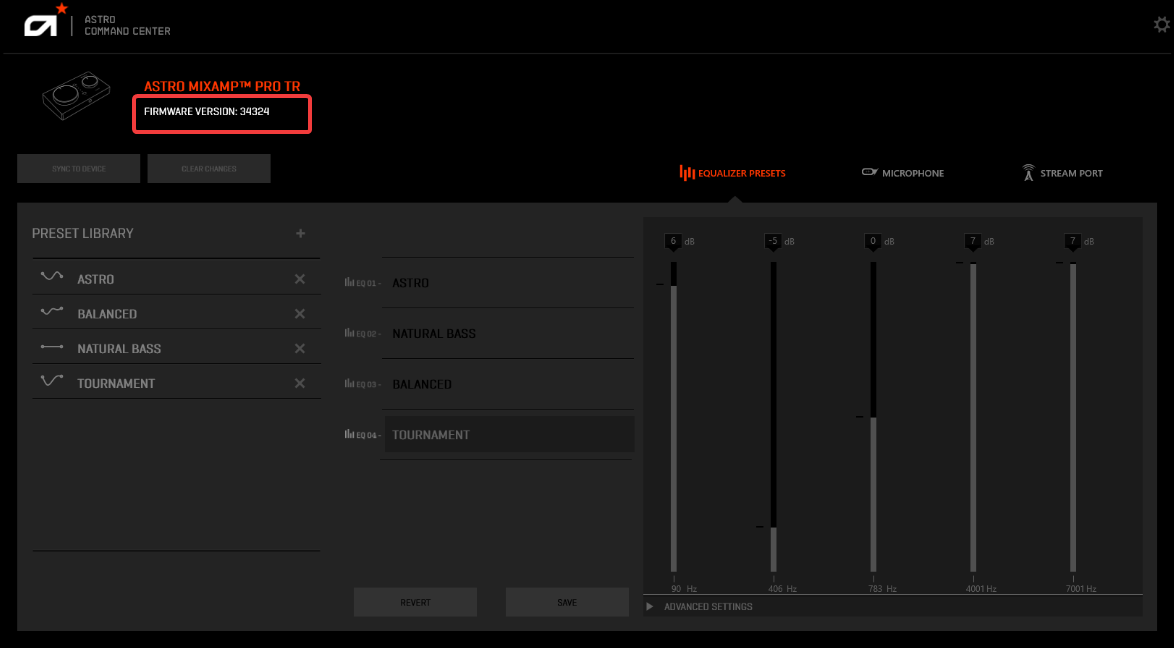
Apri Astro Command Center e individua il numero di versione del firmware sotto l’immagine del dispositivo. Confermare la tua versione aiuta a verificare un aggiornamento corretto e garantisce che sia l’auricolare che la stazione base eseguano firmware corrispondente.
6) Risoluzione dei problemi di aggiornamento
Astro A50 non rilevato in Astro Command Center: assicurati che l’auricolare sia posizionato correttamente sulla stazione base e sia impostato sulla modalità PC. Prova una porta USB diversa e rimuovi eventuali hub USB o adattatori di estensione. Aggiornamento firmware bloccato o non riuscito: carica le cuffie, chiudi le app in background e ricollega il cavo USB. La batteria scarica o l’alimentazione USB instabile spesso interrompono il flashing del firmware. Stazione base non aggiornata: rimuovi e riposiziona l’auricolare sul dock. Se l’aggiornamento continua a fallire, ripristina la base e riprova utilizzando un’altra porta USB. Ripristina le cuffie e la stazione base: tieni premuti contemporaneamente i pulsanti di accensione e Dolby per 10 secondi per ripristinare le cuffie. Il ripristino risolve i problemi minori di sincronizzazione che bloccano gli aggiornamenti.
Suggerimenti per la manutenzione del tuo Astro A50
Controlla mensilmente la disponibilità di aggiornamenti firmware, soprattutto dopo gli aggiornamenti di Windows o le patch della console. Mantieni ACC installato in modo da poter individuare rapidamente le revisioni. Caricare le cuffie prima dell’aggiornamento Evitare hub USB per mantenere connessioni stabili.
Domande frequenti
Le cuffie e la stazione base si aggiornano separatamente? Sì. La stazione base si aggiorna per prima, seguita dalle cuffie.
Cosa succede se salto gli aggiornamenti? Potrebbero verificarsi interruzioni del wireless, distorsioni audio o problemi di compatibilità della console.
Il firmware migliora la qualità del microfono? Alcuni aggiornamenti migliorano il guadagno del microfono, la chiarezza o la gestione del rumore di fondo.
Quanto tempo richiede l’aggiornamento? La maggior parte degli aggiornamenti viene completata in meno di cinque minuti.
Riepilogo
Cambia dall’A50 alla modalità PC. Installa Astro Command Center su Windows o macOS. Collega la stazione base direttamente al tuo computer. Installa il firmware più recente per la stazione base e le cuffie. Riconnettiti alla tua Xbox o PlayStation, se necessario.
Conclusione
Mantenere aggiornato il firmware dell’Astro A50 previene problemi audio, migliora l’affidabilità wireless e garantisce la compatibilità con gli ultimi aggiornamenti di Windows e della console. Gli aggiornamenti regolari mantengono le cuffie e la stazione base sempre al meglio.